Rešitev težave z belim zaslonom, ko vklopite prenosni računalnik
Ob vklopu prenosnega računalnika obstaja več razlogov za pojav belega zaslona. Nekateri od njih so rešeni doma, drugi pa jih lahko določi samo strokovnjak. Določanje vzroka razčlenitve ni težko, dovolj je le nekaj preprostih korakov. Poglejmo si bolj podrobno.
Vsebina
Odpravljamo težavo: beli zaslon, ko vklopite prenosni računalnik
Napake v programski opremi ali tehnične okvare povzročijo pojav belega zaslona takoj po vklopu prenosnega računalnika ali polnega obremenitve operacijskega sistema. Če se OS normalno naloži, je težava prisotnost virusov ali nepravilno delovanje gonilnika grafične kartice. V primeru trenutnega videza belega zaslona brez videza nakladalnih linij in nezmožnosti vstopa v varen način, morate paziti na preverjanje komponent. Ta problem je rešen na več načinov.
Upoštevajte, da sta prva dva načina primerna samo, če je mogoče zagnati operacijski sistem. Prenos je treba izvesti iz varnega načina, če videz belega zaslona ne omogoča popolnega čiščenja računalnika pred virusi ali ponovne namestitve gonilnikov. V vseh različicah operacijskega sistema Windows je prehod na varen način skoraj identičen, v člankih najdete podrobna navodila v spodnjih povezavah.
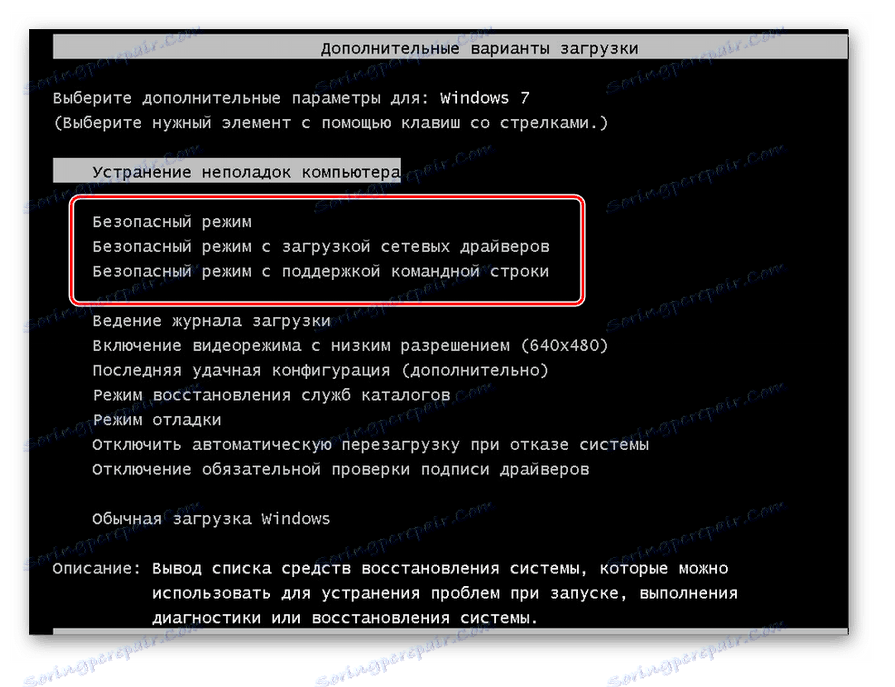
Preberite več: Kako vnesti varen način v Windows xp , Windows 7 , Windows 8 , Windows 10
Ko standardni načini ne zaganjajo operacijskega sistema v varnem načinu, lahko poskusite to storiti z zagonskim diskom. Preberite več o tem postopku v našem članku na spodnji povezavi.
Več podrobnosti: V BIOS-u vnesite »Varen način«
1. način: Očistite računalnik pred virusi
Virusne datoteke na računalniku povzročajo določene motnje v delovanju celotnega sistema. Najprej, če je bil zagon operacijskega sistema uspešen, po pojavu belega zaslona pa je treba opraviti popolno skeniranje računalnika z protivirusnim programom. Izberete lahko najbolj primerno programsko opremo z uporabo spodnje povezave. Poleg tega je na naši spletni strani podrobno navodilo za boj proti računalniškim virusom.
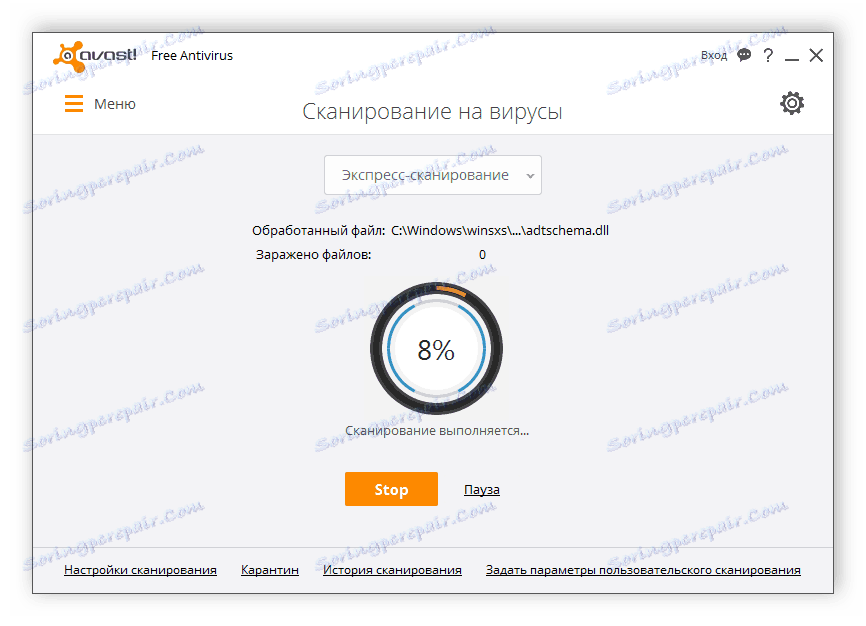
Več podrobnosti:
Boj proti računalniškim virusom
Antivirus za Windows
2. način: Driver Recovery
Včasih gonilniki, če so nepravilno nameščeni ali posodobljeni, prenehajo delovati pravilno, zaradi česar se pojavijo različne napake. Videz belega zaslona je povezan z nepravilnim delovanjem gonilnika grafične kartice ali zaslona, zato jih boste morali obnoviti. To je mogoče storiti s pomočjo posebnih programov, ki samodejno poiščejo, prenesejo in namestijo potrebne datoteke. Vsa navodila za uporabo te programske opreme najdete v naših člankih na spodnjih povezavah.
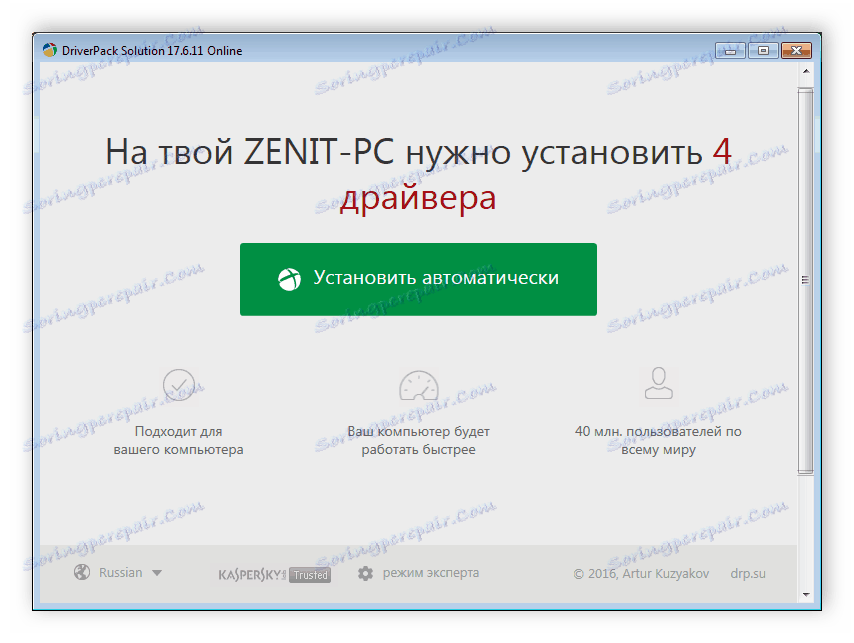
Več podrobnosti:
Kako posodobiti gonilnike v računalniku s programom DriverPack Solution
Posodabljamo gonilnike za video kartico z DriverMax
Operacijski sistem Windows vsebuje standardna orodja, ki vam omogočajo, da samodejno iščejo gonilnike v omrežju in jih namestijo. Pozornost je treba posvetiti grafični kartici in prikazu. Odprite »Upravitelj naprav« in nato preverite potrebne komponente za posodobitve ali druge ustrezne datoteke. Več o tem preberite v našem drugem članku na spodnji povezavi.
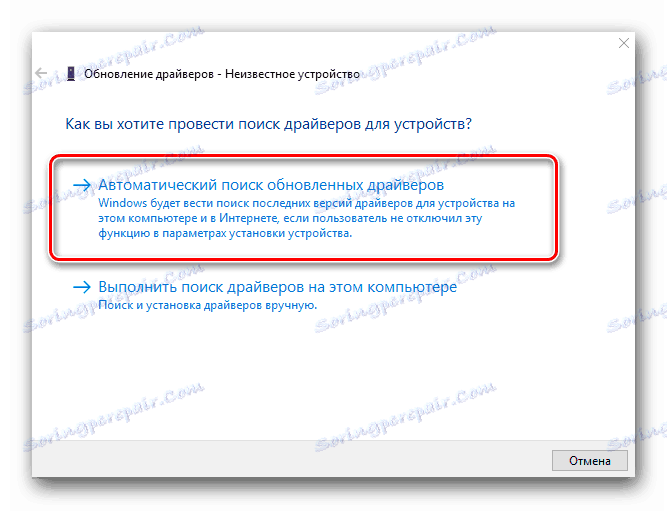
Več podrobnosti: Namestitev gonilnikov s standardnimi orodji za Windows
3. način: Priklopite prenosni računalnik na zunanji zaslon
Računalniška napaka matrične ali prenosne kartice z video kartico je najlažje ugotoviti tako, da jo povežete z vsemi zunanjimi zasloni - televizorjem ali monitorjem. V večini sodobnih naprav je priključek HDMI, preko katerega se poveže povezava z zaslonom. Včasih so lahko še drugi vmesniki - DVI, VGA ali Display Port. Izberite tisto, ki najbolje ustreza vašim potrebam in preizkusi.

Včasih po ponovnem zagonu naprave zunanji zaslon ni samodejno zaznan, zato ga morate ročno aktivirati. To storite s pritiskom na določeno kombinacijo tipk, najpogosteje Fn + F4 ali Fn + F7 . V primeru, da se slika na zunanjem zaslonu prikaže pravilno, se ne pojavijo artefakti in beli zaslon, kar pomeni, da morate uporabiti storitve centra za diagnosticiranje in popravljanje zlomov.
4. način: Ponovno priključite kabel matične plošče in prikaz
Matično ploščo in zaslon sta povezana s posebnim kablom, prek katerega se slika prenaša. V primeru mehanske okvare ali slabe povezave se lahko takoj prikaže prenosni računalnik. Ponovno povezovanje ali vsaj določanje napake je precej preprosto:
- Razstavite prenosni računalnik, natančno sledite navodilom. Če ni na voljo, poiščite priporočila za demontažo na uradni spletni strani proizvajalca. Priporočamo, da z barvnimi nalepkami označite vijake različnih velikosti, tako da jih pri montaži natančno vrnete na svoje mesto, ne da bi poškodovali komponente.
- Poiščite kabel, ki povezuje zaslon in matično ploščo. Preverite poškodbe, zlome. Če ne opazite ničesar značilnega, ga s pomočjo razpoložljivih orodij previdno odklopite in ponovno priključite. Včasih vlak prepušča, ko se tresete ali udarite v prenosni računalnik.
- Po ponovnem priključku napravo sestavite in poskusite znova zagnati. Če je zaznana mehanska poškodba zanke, jo je treba zamenjati v servisnem centru.
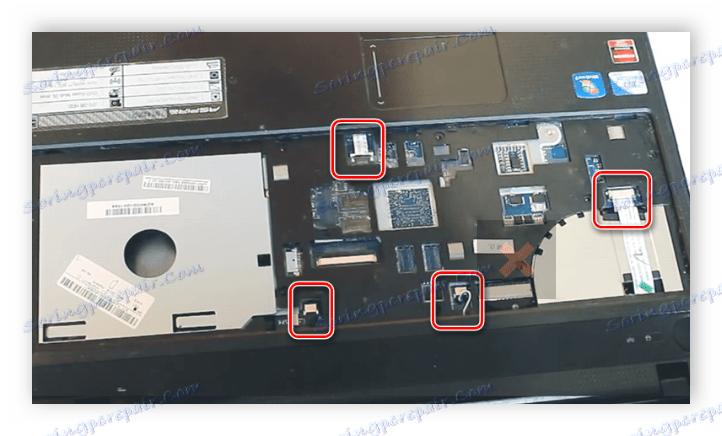
Več podrobnosti: Računalnik razstavljamo doma
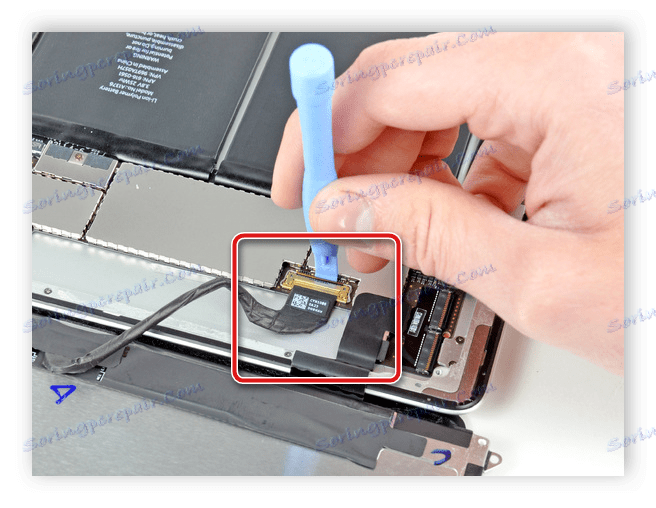
Danes smo podrobno preučili vse vzroke belega zaslona pri zagonu računalnika in govorili o tem, kako jih rešiti. Najprej je pomembno določiti vir problema in ga nato nasloviti doma ali poiskati strokovno pomoč iz servisnega centra, kjer bodo diagnosticirali, popravili ali zamenjali dele.
